Neste artigo, vamos explorar as mais recentes novidades da nossa última release, destacando recursos que refletem o nosso compromisso contínuo em aprimorar e transformar a experiência dos nossos usuários. Cada funcionalidade foi cuidadosamente desenvolvida com o propósito de facilitar e otimizar o seu trabalho, mantendo a inovação no centro de tudo o que fazemos. Mais do que melhorias técnicas, estas novidades reforçam nosso objetivo de conectar você a soluções que fazem a diferença no seu dia a dia, permitindo que continue a superar desafios com eficiência e confiança.
Novos recursos
Abaixo são descritas as novidades da atualização 2024-03, disponibilizada em 15/04/2024.
Os recursos mencionados podem estar vinculados à aplicação da licença contratada, sendo necessário verificar as especificações da licença para garantir o acesso adequado.
Nova interface
Aa atualizar o seu software, você irá perceber que o AltoQi Visus Cost Management esta traz uma atualização da sua interface, visando proporcionar um ambiente otimizado e intuitivo. A seguir apresentamos esta novidade e também destacamos os principais ambientes.
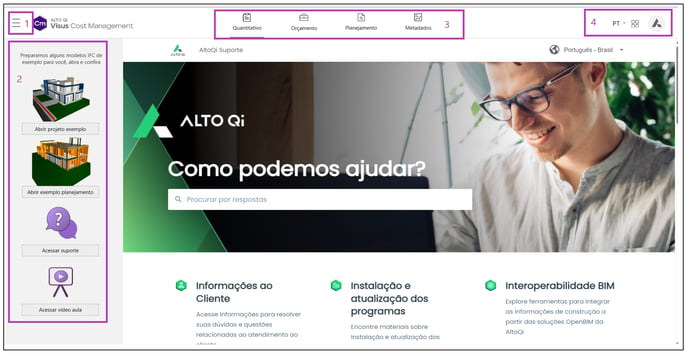
1 - Encontra-se o menu principal da ferramenta, a partir deste menu, você terá acesso às funcionalidades como: Importar arquivos, salvar o projeto, configurações, regras do modelo entre outras.
2 - Será apresentada um espaço com atalhos de acesso a materiais de ajuda ao usuário, tais como arquivos tutoriais e acesso ao suporte.
3 - Neste local, você terá acesso aos atalhos dos principais ambientes de trabalho da ferramenta, de tal forma que possa alternar entre eles de maneira rápida e intuitiva.
4 - Menu de acesso às soluções da plataforma AltoQi Visus e informações do usuário e gerenciamento da licença.
Ao centro da página, o usuário terá acesso a nossa central de ajuda online com materiais técnicos em formato de artigo de todas as soluções AltoQi.
Para iniciar um projeto de orçamentação, basta expandir o menu principal e escolher a opção desejada.
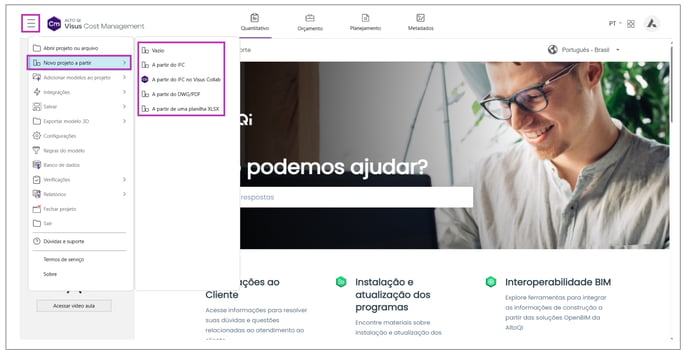 Importando um modelo IFC, por exemplo. Seremos direcionados ao ambiente de trabalho do software. Nesta janela, as ferramentas passam a estar disponíveis em regiões de acordo com a sua função.
Importando um modelo IFC, por exemplo. Seremos direcionados ao ambiente de trabalho do software. Nesta janela, as ferramentas passam a estar disponíveis em regiões de acordo com a sua função.
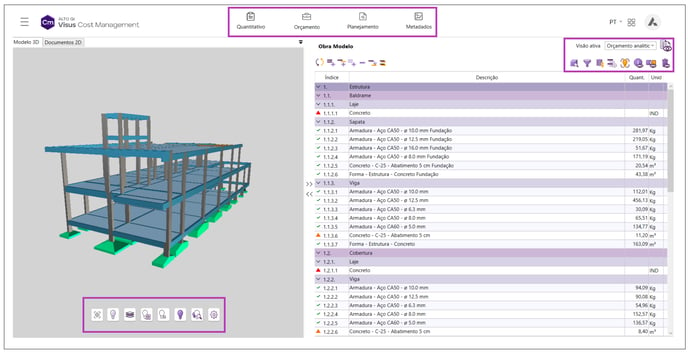
As ferramentas de manipulação do modelo 3D ficam no visualizador de arquivos, logo abaixo do modelo. Já as referentes ao procedimento de orçamentação ficam alocadas na acima da lista de quantitativos.
Atalho Quantitativo: apresenta a área de trabalho para a etapa de levantamento de quantitativos.
Atalho Orçamento: apresenta a área de trabalho para a etapa de orçamentação.
Atalho Planejamento: direciona para o ambiente de elaboração do planejamento da obra.
Atalho Meta dados: disponibiliza as informações de propriedades BIM dos elementos e notas BCF.
Importação de documentos em DWG/PDF
Na atualização 2024-03 o software passa a permitir a importação de arquivos em DWG e PDF viabilizando a quantificação de projetos em 2D. Conforme mostramos na imagem a seguir.
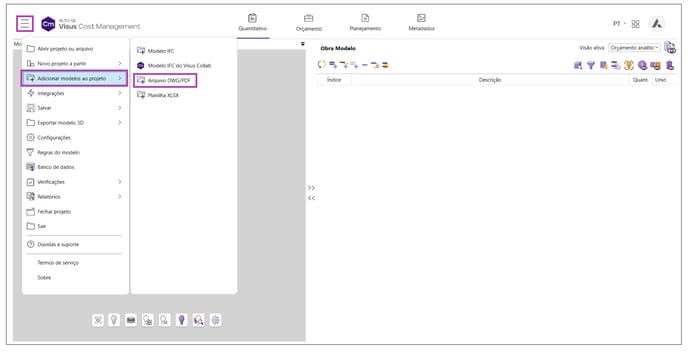
Ao serem importados, estes arquivos são apresentados em uma aba d visualizador de modelos.
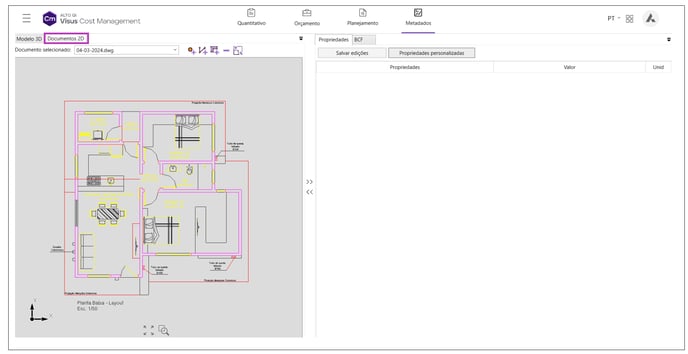
A quantificação 2D permite que sejam criados objetos BIM Lineares, Superficiais, ou Pontos. Através dos quais poderemos extrair obter propriedades capazes de promover a quantificação automatizada destes objetos, a partir de regras inteligentes de medição. Para mais detalhes de como utilizar esta funcionalidade, estamos preparando um material exclusivo.
Para conhecer em detalhes esta novidade, recomendamos a leitura do artigo: Como extrair quantitativos BIM de Plantas 2D em DWG ou PDF?
Cópias de segurança
Para trazer mais conforto e segurança aos usuários da solução. Durante o desenvolvimento dos trabalhos o software poderá salva automaticamente, cópias de BKP. Estas cópias serão criadas toda vez que o projetista salvar o projeto de orçamento com a condição que este projeto tenha sofrido alterações em seu desenvolvimento, por exemplo, a inserção de um quantitativo, associação de uma composição...
O programa permite ainda, que o usuário defina a quantidade de cópias de segurança serão mantidas salvas na pasta. Na janela de configurações do projeto, na aba sistema e orçamento. Podemos habilitar esta funcionalidade bem como definir quantidade.
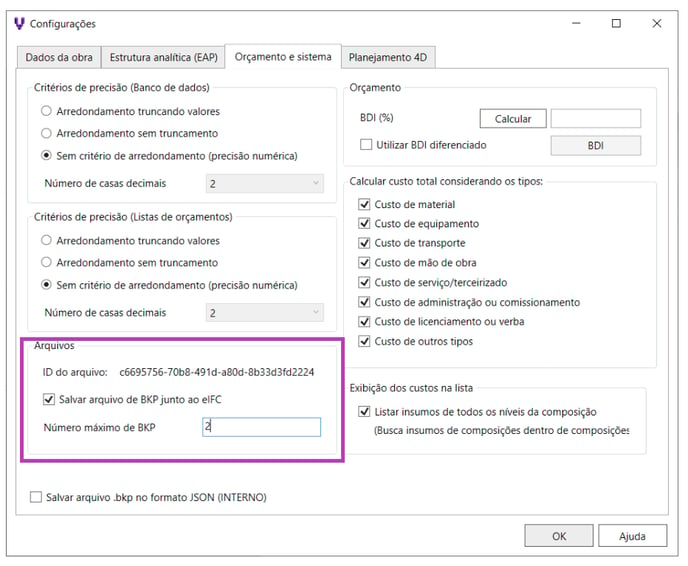
Desta maneira, conforme o exemplo da imagem acima, serão mantidas sempre às duas cópias mais recentes. Ao salvar uma terceira vez, a cópia mais antiga será excluída.
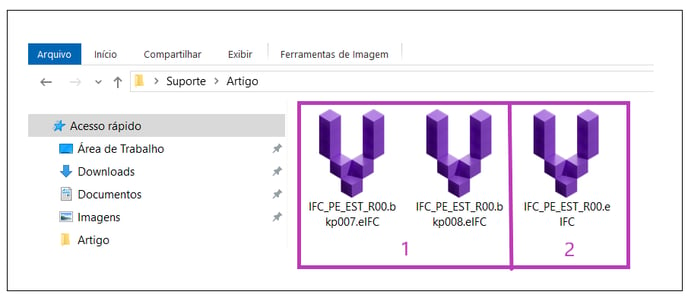
Trabalho Offline
Outra novidade nesta versão é a possibilidade de realizar o trabalho em modo off-line durante um período de até 30 minutos. Isto será de grande valor em situações de queda momentânea de conexão, permitindo que o orçamentista possa dar sequência normalmente em seu trabalho.
Acesso às configurações de EAP
Um novo comando inserido na área de trabalho da ferramenta auxilia os seus usuários a ter um acesso rápido as configurações automatizadas da Estrutura Analítica de Projetos.

Para uma melhor experiência com a ferramenta, mantenha o software sempre atualizado, assim você terá acesso a todos os recursos compatíveis com a sua licença. Se você ainda não atualizou seu programa, recomendamos realizar o download do instalador diretamente pela Área do Cliente.
Para concluir, se você ainda não utiliza nossas soluções, mas assim como nossos clientes deseja transformar sua experiência e otimizar seus processos com essa incrível ferramenta, convidamos você a entrar em contato com nosso time de consultores. Visite a página Fale Conosco em nosso site e descubra como podemos ajudá-lo a alcançar novos patamares de eficiência e inovação. Estamos prontos para atender suas necessidades e apoiar o crescimento do seu negócio!
